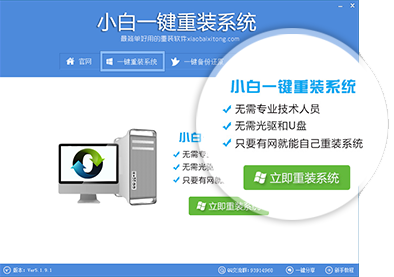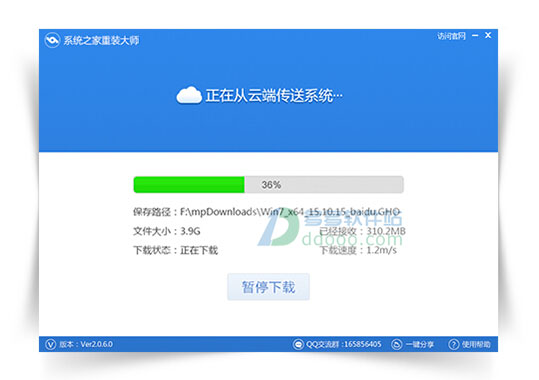RAR文件毕竟还需要解包,使用起来还是有点不方便。如果我们电脑中安装有系统备份专业工具ATI,我们还可以通过它来自动生成TIB桌面备份文件。TIB文件的好处是使用时不需要解包,直接双击即可像使用文件夹一样获取其中的文件。

用ATI以备份桌面真实文件夹
启动ATI备份工具,通过“备份与恢复”选项卡下的“其他备份→文件备份”,建立一个“文件”型备份任务,备份内容选择上述桌面路径所在的文件夹下的所有文件。接下来点击“备份名称”后的对话框选择备份文件的存放目标。

设定自动备份桌面的时间
点击“预定”选项后的“打开”,进入任务预定窗口,设定自动备份桌面的时间(如设定在每天中午的11点50备份桌面)。点击“立即备份”按钮,即可在目标位置生成一个桌面的TIB备份包。这之后就不需要认为干预了,每天中午11点50系统会自动生成一个桌面备份的。
此外,我们还可以将桌面做成一个ISO映像文件。依靠Windows8以上系统对映像文件的直接支持,当需要恢复桌面时,只需双击该映像文件,就可以直接虚拟出一个“桌面”磁盘,然后从中挑选自己想要的桌面文件了。

使用镜像恢复非常方便
建立桌面的ISO映像可以用传统的软碟通工具、WinISO工具等。具体方法是,在软碟通窗口下方选中桌面下所有文件,然后将其拖动到上方窗口,最后点击“存盘”图标,选择存盘路径,即可获得我们需要的桌面映像ISO文件了。

使用UltraISO
除了用以上方法备份桌面文件外,我们还可以借助于一些专门的工具软件来备份桌面。如“鼎甲桌面备份”、“狂龙桌面文件自动备份器”等备份工具均专门用来备份桌面。此外,我们还可以用云盘提供的备份功能,将桌面直接备份到云端。有的云盘提供“桌面备份”选择,有的虽没有这种选择,但我们可以通过其“自动备份”功能,指定备份的文件夹为当前用户的桌面真实文件夹即可。
- 一键系统重装雨林木风重装软件V6.7完美版
- 极速一键重装系统软件在线版3.2.6
- 一键重装系统小鱼重装软件V4.2.3贺岁版
- 【电脑重装系统】好用一键重装系统V9.6.9特别版
- 一键重装系统魔法猪重装软件V1.2.1贡献版
- 小白一键重装系统工具尊享版V4.2.1
- 一键重装系统软件系统之家重装V2.0.0绿色版
- 小马一键重装系统工具V2.0.2.2兼容版
- 小猪一键重装系统工具下载正式版5.39
- 蜻蜓一键重装系统软件官方版V2.6
- 【一键重装系统】极速一键重装系统兼容版V7.8.0
- 一键重装系统小鱼重装软件V5.6.8修正版
- 黑云一键重装系统工具V8.0免费版
- 一键重装系统小马重装软件V2.1.6增强版
- 【电脑重装系统】萝卜菜一键重装系统软件V1.9免费版
- 系统重装步骤
- 一键重装系统win7 64位系统 360一键重装系统详细图文解说教程
- 一键重装系统win8详细图文教程说明 最简单的一键重装系统软件
- 小马一键重装系统详细图文教程 小马一键重装系统安全无毒软件
- 一键重装系统纯净版 win7/64位详细图文教程说明
- 如何重装系统 重装xp系统详细图文教程
- 怎么重装系统 重装windows7系统图文详细说明
- 一键重装系统win7 如何快速重装windows7系统详细图文教程
- 一键重装系统win7 教你如何快速重装Win7系统
- 如何重装win7系统 重装win7系统不再是烦恼
- 重装系统win7旗舰版详细教程 重装系统就是这么简单
- 重装系统详细图文教程 重装Win7系统不在是烦恼
- 重装系统很简单 看重装win7系统教程(图解)
- 重装系统教程(图解) win7重装教详细图文
- 重装系统Win7教程说明和详细步骤(图文)